วิธีบันทึกการบรรยาย: 3 วิธีสู่ความสำเร็จในการเรียนรู้ออนไลน์
เผยแพร่แล้ว: 2021-01-26ก่อนที่การระบาดของโควิด-19 จะบีบให้สถาบัน K12 และสถาบันอุดมศึกษาส่วนใหญ่เปลี่ยนไปใช้การเรียนรู้ออนไลน์อย่างเต็มที่ พื้นที่การศึกษาเสมือนจริงก็เติบโตและเฟื่องฟู
แต่สำหรับผู้สอนบางคน ยังมีคำถามเกี่ยวกับวิธีการบันทึกการบรรยายและคำแนะนำอื่นๆ ให้ดีที่สุดเพื่อให้แน่ใจว่านักเรียนจะเข้าถึงและประสบความสำเร็จ
ตัวอย่างเช่น จะดีกว่าไหมถ้าจะบันทึกการบรรยายล่วงหน้าหรือนักเรียนจะเรียนรู้ได้ดีขึ้นใน Zoom หรือสภาพแวดล้อมการประชุมออนไลน์อื่นๆ
มีเครื่องมืออะไรบ้างสำหรับการบันทึกการบรรยาย? พวกเขาจะยากที่จะเรียนรู้?
ฉันจะแน่ใจได้อย่างไรว่าฉันกำลังจัดหาทางออกที่ดีที่สุดให้กับนักเรียนของฉัน
ไม่ต้องกังวล! ไม่ว่าคุณจะยังใหม่ต่อพื้นที่การเรียนรู้ออนไลน์หรือผู้มีประสบการณ์เสมือนจริง คู่มือการบันทึกการบรรยายนี้จะตอบคำถามเหล่านั้นและอีกมากมาย
นี่คือสิ่งที่คุณจะได้เรียนรู้:
เหตุใดแอป Zoom และการประชุมสดอื่นๆ จึงอาจไม่ใช่วิธีที่ดีที่สุดในการมีส่วนร่วมและสั่งสอน
เหตุใดการเรียนรู้ตามความต้องการจึงสามารถช่วยให้นักเรียนเรียนรู้ได้อย่างมีประสิทธิภาพมากขึ้น
สามวิธีในการบันทึกการบรรยายในชั้นเรียน (ไม่ว่าจะต้องใช้เวลานานแค่ไหน)
เคล็ดลับเพื่อให้แน่ใจว่าการบรรยายที่บันทึกไว้ของคุณมีส่วนร่วมและมีประสิทธิภาพ
วิธีที่ง่ายและรวดเร็วที่สุดในการบันทึกและแบ่งปันการบรรยายกับทุกคน!
Knowmia Pro ทำให้การบันทึกและแชร์การบรรยายในชั้นเรียนเพื่อการเรียนรู้ออนไลน์เป็นเรื่องง่าย เพียงแค่คลิกและไป! นอกจากนี้ รับคำถามเกี่ยวกับการช่วยเหลือพิเศษที่ดีที่สุดในระดับเดียวกัน และอีกมากมาย!
ลองใช้ Knowmia Pro ฟรี
จะซูมหรือไม่ซูม
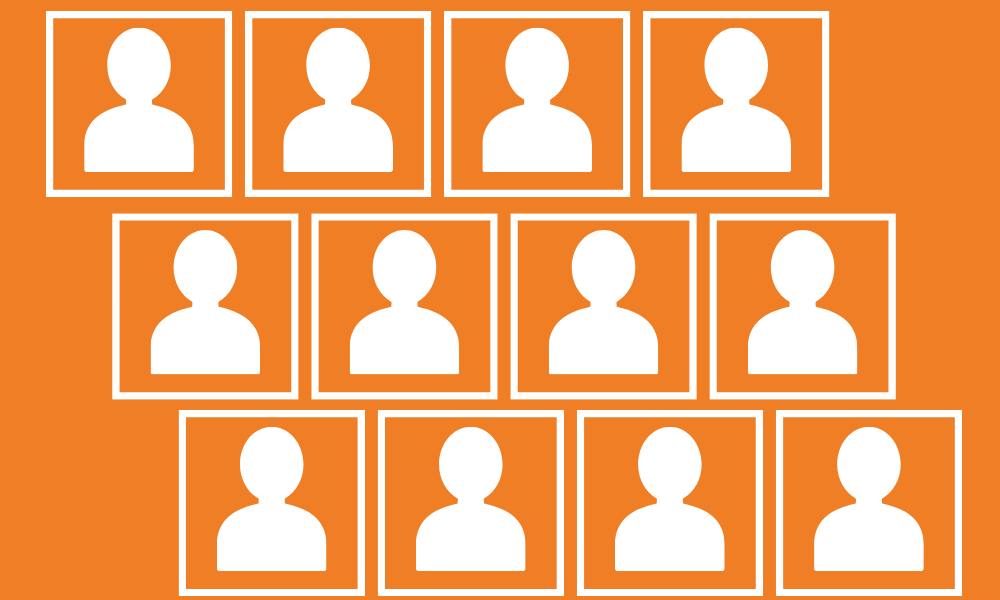
หลังจากที่โรงเรียนและมหาวิทยาลัยเปลี่ยนไปสอนทางไกลเท่านั้น อาจารย์หลายคนที่ไม่เคยสอนชั้นเรียนออนไลน์มาก่อน ถูกบังคับให้คิดใหม่ว่าจะให้การศึกษาที่มีคุณภาพแก่นักเรียนได้อย่างไร
โดยปกติ หลายคนพยายามสร้างสภาพแวดล้อมในห้องเรียนแบบสดโดยใช้เครื่องมือการประชุมออนไลน์ เช่น Zoom, Microsoft Teams หรือแอปพลิเคชันอื่นๆ ที่คล้ายคลึงกัน
คุณอาจได้ยินการเรียนรู้ประเภทนี้เรียกว่าการเรียนรู้แบบ "ซิงโครนัส" จริงๆ แล้ว นั่นเป็นเพียงคำแฟนซีสำหรับการสอนสดแบบเรียลไทม์
ในสถานการณ์นี้ นักเรียนและครูต้องอยู่ในพื้นที่ (เสมือน) เดียวกันในเวลาเดียวกัน ทุกคนนั่งในวิดีโอคอลเดียวกันและฟังบรรยายของผู้สอน ผู้สอนสามารถแชร์หน้าจอและแชร์ไฟล์หรือลิงก์เพิ่มเติมในแชทได้ แต่โดยทั่วไปแล้วจะเป็นขอบเขตของการโต้ตอบ
การเรียนรู้ประเภทนี้พยายามเลียนแบบหรือสร้างประสบการณ์การเรียนรู้แบบเห็นหน้ากันในพื้นที่ออนไลน์
แต่ปัญหาคือ การ พยายามสร้างประสบการณ์การเรียนรู้แบบออนไลน์แบบเดิมๆ ไม่ได้ผลเสมอไป อันที่จริงแล้วมันสามารถทำอันตรายได้มากกว่าผลดี
หลักสูตรออนไลน์แบบสดจำกัดแง่มุมที่สำคัญของการเรียนรู้ โดยบังคับให้นักเรียนทุกคนเรียนรู้ในเวลาเดียวกัน โดยไม่มีความยืดหยุ่นในการใช้เนื้อหาหลักสูตรเมื่อใดและอย่างไร นักศึกษาและคณาจารย์สามารถประสบกับความเหนื่อยล้าทางจิตใจจากแรงกดดันในการพยายามประมวลผลวิดีโอสดที่มีการบีบอัดสูง
และเนื่องจากคาดว่าทุกคนจะพร้อมอยู่พร้อมๆ กัน นักเรียนในเขตเวลาต่างๆ ผู้ที่อาจไม่สามารถเข้าถึงอินเทอร์เน็ตความเร็วสูงได้ตลอดเวลา หรือผู้ที่ต้องแบ่งปันทรัพยากรทางเทคโนโลยีกับผู้อื่นในครอบครัวจะเสียเปรียบทันที .
โชคดีที่มีวิธีที่ดีกว่า
วิธีบันทึกการบรรยายของคุณ
เมื่อคุณบันทึกการบรรยายและอัปโหลดให้นักเรียนดู นักเรียนสามารถดูวิดีโอในเวลาของตนเอง โดยใช้เนื้อหาในแต่ละครั้งมากที่สุดเท่าที่จะทำได้ และสามารถย้อนกลับไปดูซ้ำหรือทบทวนเนื้อหาได้ตามต้องการ
คุณอาจเคยได้ยินว่าสิ่งนี้เรียกว่าการเรียนรู้แบบ "อะซิงโครนัส" แต่นั่นเป็นเพียงวิธีการที่สวยงามในการพูดว่า "ตามความต้องการ"
การบันทึกการบรรยายยังช่วยให้นักเรียนโต้ตอบกับเนื้อหาหลักสูตรได้ดีขึ้นผ่านการสนทนากับเพื่อน แบบทดสอบที่ฝังโดยตรงในวิดีโอของหลักสูตร และอื่นๆ แทนที่จะเพียงแค่ฟัง พวกเขาสามารถมีส่วนร่วม
ในขณะเดียวกัน ผู้สอนสามารถวัดการมีส่วนร่วมของนักเรียนกับเนื้อหาผ่านผลการทดสอบและการวิเคราะห์วิดีโอ (เช่น ใครดูและนานแค่ไหน เป็นต้น) นอกจากนี้ การกำหนดคะแนนในการดูวิดีโอ ผู้สอนสามารถให้แรงจูงใจในการรับชมและให้ความสนใจมากขึ้น
และเนื่องจากหลักสูตรมีการโต้ตอบ มีบุคลิก และเชื่อมโยงกันมากขึ้น นักเรียนจึงมีแรงจูงใจที่ดีขึ้น ความยืดหยุ่นในการตรวจสอบเนื้อหาตามกำหนดเวลาและตามจังหวะของตนเองช่วยลดความเครียดและตอบสนองความต้องการการเรียนรู้ที่แตกต่างกันได้ดียิ่งขึ้น
นอกจากนี้ ไม่ว่าผู้ชมของคุณจะมีขนาดเท่าใด เนื้อหาจะปรับขนาดเพื่อตอบสนองความต้องการของคุณและนักเรียนของคุณ และเนื่องจากผู้เรียนใช้เนื้อหาเมื่อใดและอย่างไรจึงจะเหมาะกับพวกเขา จึงไม่มีข้อจำกัดเกี่ยวกับเขตเวลาหรือที่ตั้งทางภูมิศาสตร์
ไม่ได้หมายความว่าเซสชันสดไม่เหมาะสมในบางครั้ง แต่การใช้ประโยชน์จากข้อดีของการเรียนรู้ตามความต้องการช่วยเสริมการโต้ตอบสดเพื่อเพิ่มมูลค่าของเนื้อหาหลักสูตร
สามวิธีในการบันทึกการบรรยาย
หากคุณไม่เคยบันทึกและแชร์การบรรยาย หรือถ้าคุณยังใหม่ต่อการเรียนรู้ออนไลน์ อาจเป็นเรื่องที่น่ากลัว คุณต้องการส่งการสอนที่มีคุณภาพ และคุณต้องการให้นักเรียนของคุณประสบความสำเร็จ แต่คุณรู้ได้อย่างไรว่าคุณให้สิ่งที่พวกเขาต้องการ?
ก่อนอื่น ให้รู้ว่าไม่มีวิธีที่ถูกต้องในการบันทึกการบรรยายของคุณ แต่มีแนวทางปฏิบัติที่ดีที่สุดและเคล็ดลับจำนวนหนึ่งที่เราสามารถแบ่งปันเพื่อทำให้ประสบการณ์ของคุณ (และนักเรียนของคุณ) ยอดเยี่ยม
สำหรับวัตถุประสงค์ของบทความนี้ การบันทึกและแบ่งปันการบรรยายของคุณจะเน้นที่ TechSmith Knowmia Pro
Knowmia Pro ช่วยให้นักการศึกษามีส่วนร่วมกับนักเรียนได้ไม่ว่าจะอยู่ที่ไหนโดยอนุญาตให้:
- สร้างและแชร์สื่อได้อย่างง่ายดาย
- อภิปรายบทเรียนและเนื้อหา
- ทำให้วิดีโอการเรียนรู้สามารถเข้าถึงได้
- Humanize การเรียนรู้ออนไลน์
วิธีที่ 1: รวดเร็วและสกปรก
หลายคนคิดว่าการบรรยายที่บันทึกไว้จะต้องมีความเป็นมืออาชีพอย่างยิ่ง ขัดเกลา และฝึกฝนจึงจะมีประสิทธิภาพ
สุจริตที่ไม่สามารถเพิ่มเติมจากความจริง อันที่จริง การวิจัยแสดงให้เห็นว่านักเรียนมีส่วนร่วมกับบันทึกการบรรยายที่เป็นทางการน้อยกว่า
วิธีที่รวดเร็วและสกปรกนั้นง่ายอย่างที่คิด เปิดชุดสไลด์ของคุณ หากมี เปิดเว็บแคม หยิบไมโครโฟน และบันทึกได้ทันที
การมีสคริปต์ (หรืออย่างน้อยก็มีโครงร่างของสิ่งที่คุณต้องการจะพูด) จะช่วยได้ แต่สไลด์ของคุณสามารถช่วยแนะนำคุณได้หากจำเป็น
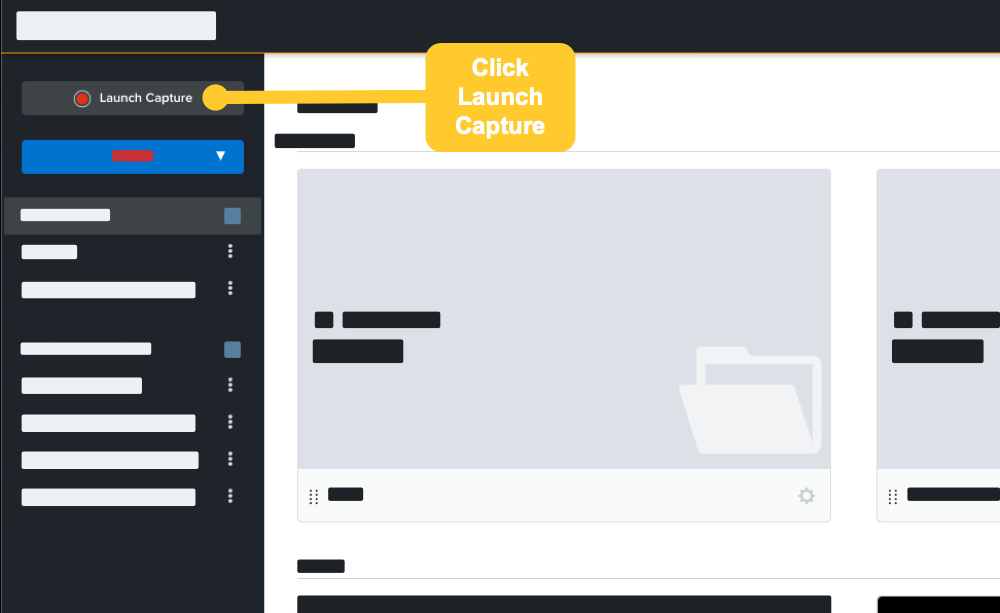
เพียงเปิด Knowmia Pro แล้วเลือก Launch Capture
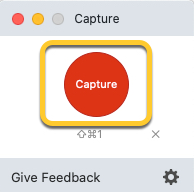
คลิก "จับภาพ" ในกล่องโต้ตอบที่เปิดขึ้น
ใช้กากบาทเพื่อเลือกว่าคุณต้องการบันทึกทั้งหน้าจอหรือเฉพาะพื้นที่
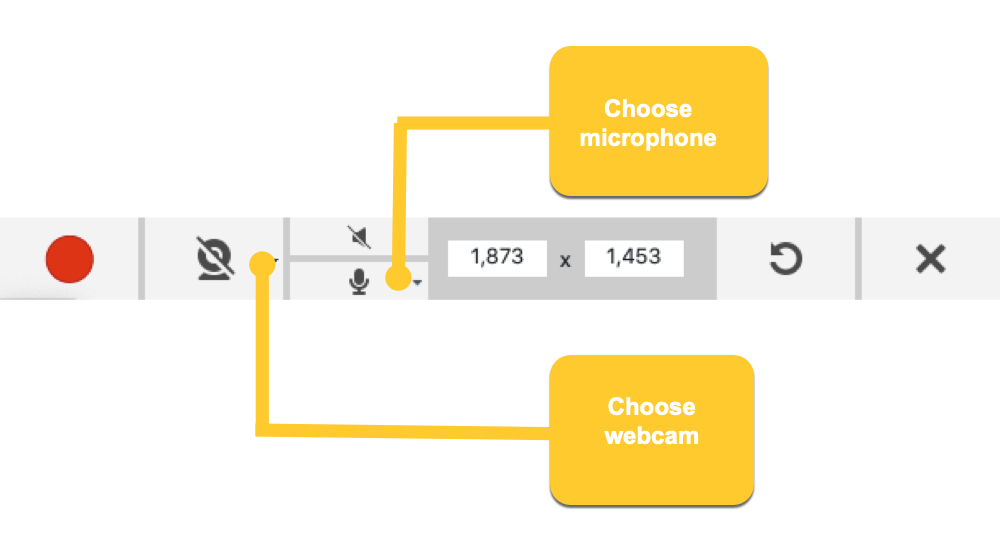
เลือกเว็บแคมและไมโครโฟนของคุณ
เริ่มบันทึก!
มันง่ายมาก!
เมื่อเสร็จแล้ว คุณสามารถตัดส่วนของวิดีโอที่คุณต้องการนำออกได้ (เช่น เวลาที่จุดเริ่มต้นและจุดสิ้นสุดซึ่งคุณอาจกำลังเตรียมการเพื่อเริ่มการบรรยายหรือจบงานบันทึก)
ข้อดี:
- ใช้ประโยชน์จากเนื้อหาที่คุณสร้างไว้แล้ว
- วิธีที่เร็วและง่ายที่สุดในการบันทึกและแบ่งปันการบรรยายของคุณ
- ไม่ต้องการการตัดต่อวิดีโอหรือเสียง
- วิธีที่ดีที่สุดในการเริ่มต้นหากคุณยังใหม่ต่อการเรียนรู้ออนไลน์
จุดด้อย:

- ไม่จำเป็นต้องแสดงประโยชน์โดยธรรมชาติของการเรียนรู้ตามความต้องการ
- สิ่งที่คุณบันทึกคือสิ่งที่คุณได้รับ หูดและทั้งหมด
- ไม่มีสิ่งพิเศษ เช่น แบบทดสอบหรือวิธีอื่นๆ ในการเพิ่มการมีส่วนร่วม
- ไม่ใช่วิธีที่ดีที่สุดสำหรับวิดีโอที่ยาวขึ้น
วิธีที่ง่ายและรวดเร็วที่สุดในการบันทึกและแบ่งปันการบรรยายกับทุกคน!
Knowmia Pro ทำให้การบันทึกและแชร์การบรรยายในชั้นเรียนเพื่อการเรียนรู้ออนไลน์เป็นเรื่องง่าย เพียงแค่คลิกและไป! นอกจากนี้ รับคำถามเกี่ยวกับการช่วยเหลือพิเศษที่ดีที่สุดในระดับเดียวกัน และอีกมากมาย!
ลองใช้ Knowmia Pro ฟรี
วิธีที่ 2: พื้นดินตรงกลาง
ในวิธีนี้ ปลายทางสุดท้ายของคุณยังคงเป็น Knowmia Pro แต่ก่อนอื่น คุณจะต้องประกอบวิดีโอของคุณใน TechSmith Camtasia แล้วบันทึกและแก้ไขคำบรรยายของคุณโดยใช้ TechSmith Audiate
ฉันจะไม่ลงลึกในทั้งสองส่วนเหล่านี้ แต่ที่นี่ คุณสามารถหาบทความดีๆ เกี่ยวกับการเพิ่มเสียงในงานนำเสนอ PowerPoint ของคุณ
คุณยังสามารถดึงเนื้อหาอื่นๆ เช่น ภาพหน้าจอที่ถ่ายด้วย TechSmith Snagit หรือรูปภาพและวิดีโออื่นๆ
เมื่อคุณสร้างและแก้ไขวิดีโอใน Camtasia แล้ว คุณสามารถแชร์ไปยัง Knowmia Pro ได้โดยตรง ที่นี่คุณสามารถเพิ่มแบบทดสอบได้หากต้องการและแบ่งปันกับนักเรียนของคุณ
ข้อดี:
- ใช้เนื้อหาที่คุณสร้างไว้แล้วอีกครั้ง
- คุณสามารถปรับปรุงเนื้อหาที่มีอยู่ของคุณด้วยรูปภาพและวิดีโอใหม่
- ง่ายต่อการแก้ไขส่วนต่างๆ ของวิดีโอในภายหลัง แทนที่จะต้องทำใหม่ทั้งหมด
- ยังคงเป็นวิธีที่ง่ายและรวดเร็วในการสร้างเนื้อหาการเรียนรู้ออนไลน์
จุดด้อย:
- ใช้เวลานานขึ้น
- ต้องใช้แอพซอฟต์แวร์อื่นเพื่อให้งานสำเร็จ
- เส้นโค้งการเรียนรู้เล็กน้อยสำหรับการตัดต่อวิดีโอ (เชื่อฉันเถอะว่า Camtasia ทำให้มันง่ายมาก)
วิธีที่ 3: The Full Monty
วิธีที่สามไปตลอดทาง แทนที่จะนำเข้าสไลด์ของคุณและเดินผ่านงานนำเสนอ PowerPoint ราวกับว่าคุณกำลังมอบให้กับผู้ชมของคุณ คุณจะสร้างเนื้อหาวิดีโอใหม่ด้วยภาพที่กำหนดเองและ/หรือคลิปวิดีโอ สไลด์ของคุณจะกลายเป็นแนวทางในการสร้างเนื้อหานั้นแทนที่จะเป็นตัวเนื้อหาเอง
ใช้วิดีโอจากกล้องถ่ายทอดสด คลิปจากวิดีโออื่นๆ ภาพหน้าจอและภาพอื่นๆ และอื่นๆ อีกมากมาย จริงๆ แล้ว คุณสามารถสร้างสรรค์ได้มากเท่าที่คุณต้องการ
ปรับปรุงวิดีโอด้วยเสียง ภาพ หรือวิดีโอจาก TechSmith Assets สำหรับ Camtasia หรือจากแหล่งอื่น เพิ่มข้อความเสริม ลักษณะการทำงาน การเปลี่ยนภาพ และอื่นๆ เพื่อปรับปรุงความเป็นมืออาชีพของวิดีโอ
อีกครั้ง คุณจะต้องประกอบและแก้ไขวิดีโอของคุณด้วย Camtasia และแบ่งปันผลิตภัณฑ์ขั้นสุดท้ายไปยัง Knowmia Pro เมื่อเสร็จสิ้น
คลิปใดๆ ที่คุณจะพูดผ่านกล้อง คุณจะต้องบันทึกเสียงพากย์ของคุณใน Camtasia แต่การพากย์เสียงที่ไม่แสดงใบหน้าของคุณนั้นสามารถบันทึกและแก้ไขใน Audiate ได้
แม้ว่า Camtasia เป็นเครื่องมือในการสร้างสรรค์ แต่ Knowmia Pro จะช่วยให้การบรรยายที่บันทึกไว้ของคุณมีศักยภาพสูงสุด อีกครั้ง คุณสามารถเพิ่มแบบทดสอบลงในวิดีโอหลังจากที่อัปโหลดแล้ว เพื่อวัดการมีส่วนร่วมและความเข้าใจของนักเรียนในเนื้อหา
ใช้คุณลักษณะการสนทนาของ Knowmia เพื่อให้นักเรียนถามคำถามเกี่ยวกับคุณหรือเพื่อนของพวกเขา และอำนวยความสะดวกในการอภิปรายที่เป็นประโยชน์เกี่ยวกับเนื้อหาหลักสูตร
ข้อดี:
- ใช้ประโยชน์จากข้อได้เปรียบที่เป็นเอกลักษณ์ของพื้นที่การเรียนรู้ออนไลน์อย่างเต็มที่
- ง่ายต่อการเปลี่ยนหรือแก้ไขชิ้นส่วนของวิดีโอตามต้องการ
- ตัวเลือกที่ขัดเกลาและดูเป็นมืออาชีพมากที่สุด
- อาจช่วยให้นักเรียนมีส่วนร่วมมากขึ้น
จุดด้อย:
- ใช้เวลาในการเริ่มต้นมากที่สุด
- ต้องการความคุ้นเคยกับคุณสมบัติของ Camtasia
เคล็ดลับเพื่อสร้างความมั่นใจในการบรรยายที่บันทึกไว้อย่างดี
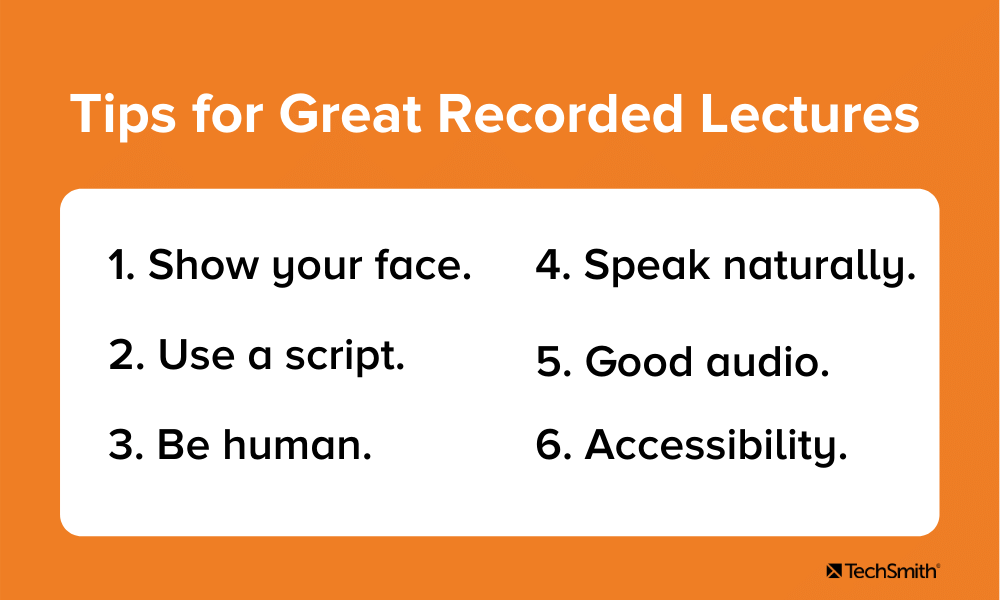
ไม่ว่าคุณจะเลือกวิธีใด มีหลายสิ่งที่คุณสามารถทำได้เพื่อช่วยให้มั่นใจว่าวิดีโอของคุณมีประโยชน์และน่าสนใจสำหรับนักเรียนของคุณ
โชว์หน้าหน่อย
นักเรียนอยากเห็นหน้าอาจารย์ รูปภาพใช้งานได้ง่าย แต่การแสดงวิดีโอของคุณที่กำลังพูดจะช่วยนักเรียนเชื่อมต่อกับคุณและเนื้อหาหลักสูตรได้มากขึ้น และอาจทำให้พวกเขารู้สึกสบายใจที่จะเข้าหาคุณเมื่อมีคำถามหรือข้อกังวล
ใช้สคริปต์
การสร้างสคริปต์สำหรับวิดีโอของคุณเป็นหนึ่งในวิธีที่มีประสิทธิภาพสูงสุดในการทำให้วิดีโอประสบความสำเร็จ ไม่ว่าคุณจะบันทึกเว็บแคมของคุณทันทีหรือใช้งานวิดีโอแบบปรับแต่งเองทั้งหมด สคริปต์จะช่วยให้คุณครอบคลุมทุกสิ่งที่คุณตั้งใจและช่วยให้คุณตรงประเด็น หากคุณไม่ได้สร้างสคริปต์แบบเต็ม ขอแนะนำให้รวบรวมรายการหัวข้อย่อยโดยละเอียดเป็นอย่างน้อย
เป็นมนุษย์
ไม่ต้องกังวลกับการเป็นพรีเซ็นเตอร์ที่สมบูรณ์แบบหรือพากย์เสียงโดยศิลปิน นักเรียนของคุณจะมีส่วนร่วมกับคุณมากขึ้นหากพวกเขารู้ว่ามีมนุษย์อยู่จริง — ข้อบกพร่องและทั้งหมด — อยู่อีกด้านหนึ่งของหน้าจอ
พูดอย่างเป็นธรรมชาติ
อย่ากังวลว่าคำพูดของคุณจะเป็นทางการมากเกินไป พูดคุยกับนักเรียนของคุณเหมือนกับที่คุณพูดคุยกับพวกเขาในห้องเรียน อีกครั้ง ช่วยแสดงความเป็นมนุษย์ของคุณ ซึ่งช่วยให้มีส่วนร่วมและไว้วางใจ
เสียงดี
ผลการศึกษาของ TechSmith แสดงให้เห็นว่าเสียงพากย์ที่ดีมีความสำคัญมากกว่าคุณภาพของภาพ เมื่อพูดถึงการมีส่วนร่วมและความเพลิดเพลินในวิดีโอของคุณ ใช้ไมโครโฟนที่เหมาะสม (ไม่ใช่ไมโครโฟนแล็ปท็อปของคุณ)
พูดช้าๆและชัดเจน
แก้ไขข้อผิดพลาดทางวาจาของคุณตามความเหมาะสม
การช่วยสำหรับการเข้าถึง
นี่คือพลังที่ไม่เป็นความลับของ Knowmia Knowmia นำเสนอคำบรรยายอัตโนมัติที่ดีที่สุดในชั้นเรียนสำหรับวิดีโอของคุณ เพื่อให้นักเรียนที่หูหนวกหรือมีปัญหาทางการได้ยินยังคงสามารถรับชมเนื้อหาในวิดีโอของคุณได้ และช่วยผู้ที่อาจต้องการบริโภควิดีโอของคุณโดยปิดเสียง
หากคุณใช้ TechSmith Audiate เพื่อบันทึกเสียง คุณสามารถส่งออกเป็นไฟล์ข้อความเพื่อใช้เป็นการถอดเสียงวิดีโอได้เช่นกัน หากคุณเริ่มต้นด้วยสคริปต์ สคริปต์ของคุณอาจเป็นพื้นฐานสำหรับการถอดเสียงของคุณ
บันทึกการบรรยายของคุณ นักเรียนของคุณจะขอบคุณ!
ไม่ว่าคุณจะตัดสินใจทำด้วยวิธีใด การบันทึกการบรรยายของคุณจะเป็นวิธีที่มีส่วนร่วม มีประสิทธิภาพ และมีประสิทธิภาพมากขึ้นในการนำเสนอเนื้อหาหลักสูตร และคุณไม่จำเป็นต้องเป็นผู้เชี่ยวชาญด้านวิดีโอก็ทำได้
ด้วยเครื่องมืออย่าง Camtasia, Snagit, Audiate และ Knowmia Pro ทำให้ TechSmith อนุญาตให้ทุกคนสร้างภาพและวิดีโอคุณภาพระดับมืออาชีพ โดยไม่ต้องมีทักษะระดับมืออาชีพ
วิธีที่ง่ายและรวดเร็วที่สุดในการบันทึกและแบ่งปันการบรรยายกับทุกคน!
Knowmia Pro ทำให้การบันทึกและแชร์การบรรยายในชั้นเรียนเพื่อการเรียนรู้ออนไลน์เป็นเรื่องง่าย เพียงแค่คลิกและไป! นอกจากนี้ รับคำถามเกี่ยวกับการช่วยเหลือพิเศษที่ดีที่สุดในระดับเดียวกัน และอีกมากมาย!
ลองใช้ Knowmia Pro ฟรี
ไม่! การบันทึกการบรรยายของคุณทำได้ง่ายมาก! ใช้เครื่องมือบันทึกหน้าจออย่าง TechSmith Knowmia Pro แล้วคุณจะสามารถบันทึกได้ด้วยการคลิกเพียงไม่กี่ครั้ง!
มีเครื่องมือมากมายให้เลือกใช้ แต่ TechSmith Knowmia Pro ทำงานได้อย่างราบรื่นกับเครื่องมือ TechSmith เช่น Camtasia และ Snagit สำหรับชุดซอฟต์แวร์การเรียนรู้ออนไลน์ที่สมบูรณ์
ไม่ อันที่จริง นักเรียนจำนวนมากจะได้รับประโยชน์จากประโยชน์เพิ่มเติมของการบรรยายที่บันทึกไว้ เซสชันสดมีประโยชน์สำหรับการเรียนรู้ออนไลน์ แต่การพยายามสร้างประสบการณ์แบบตัวต่อตัวในสภาพแวดล้อมออนไลน์บางครั้งอาจทำอันตรายมากกว่าดี
